如何文件名统一去掉几个字?这是什么意思呢?其实很好理解,给大家打一个比方,为了对文件名进行精简,需要对大量文件名中的某个不需要的文字进行删除,那就就需要统一删除了,相信这样介绍那么大家就能够理解了。那么如何完成本次操作呢?于是小编试着从网上寻找答案,在半小时后找到了几个不错的方法,有的方法是通过文件批量修改的软件进行,有的则需要使用编写一些代码来完成,这对于很多人来说可能会比较难。那就话不多说,我会将自己使用后的详细步骤分享出来,大家按照步骤进行操作就肯定能操作成功,感兴趣的朋友一定要试一试哦。
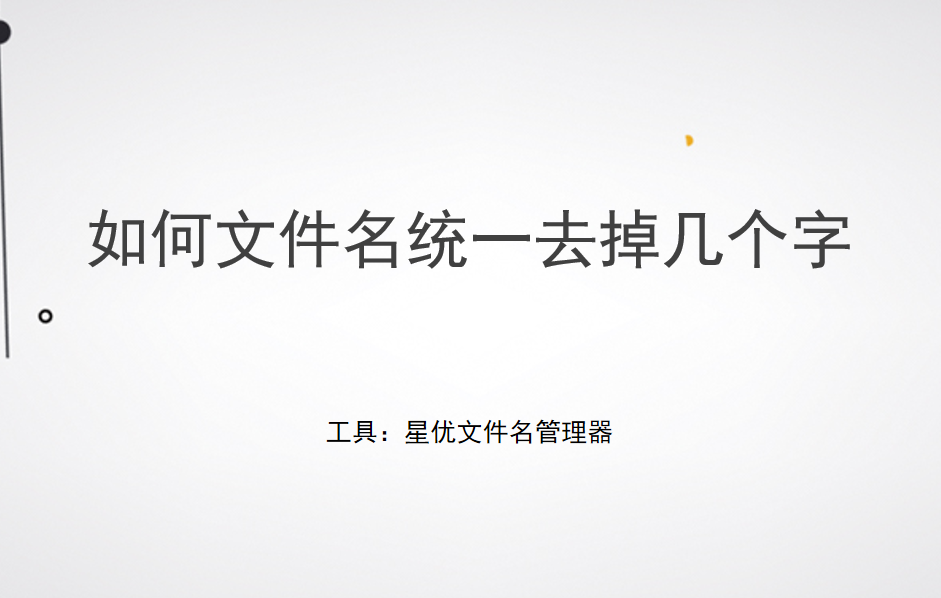
方法一:利用“星优文件名管理器”软件来完成
软件下载地址:https://www.xingyousoft.com/softcenter/XYRename
步骤1,在电脑上下载好“星优文件名管理器”软件工具,随后进行安装,安装过程很简单。安装结束后打开使用,随后就可以点击要使用到的【文件重命名】功能选项了。
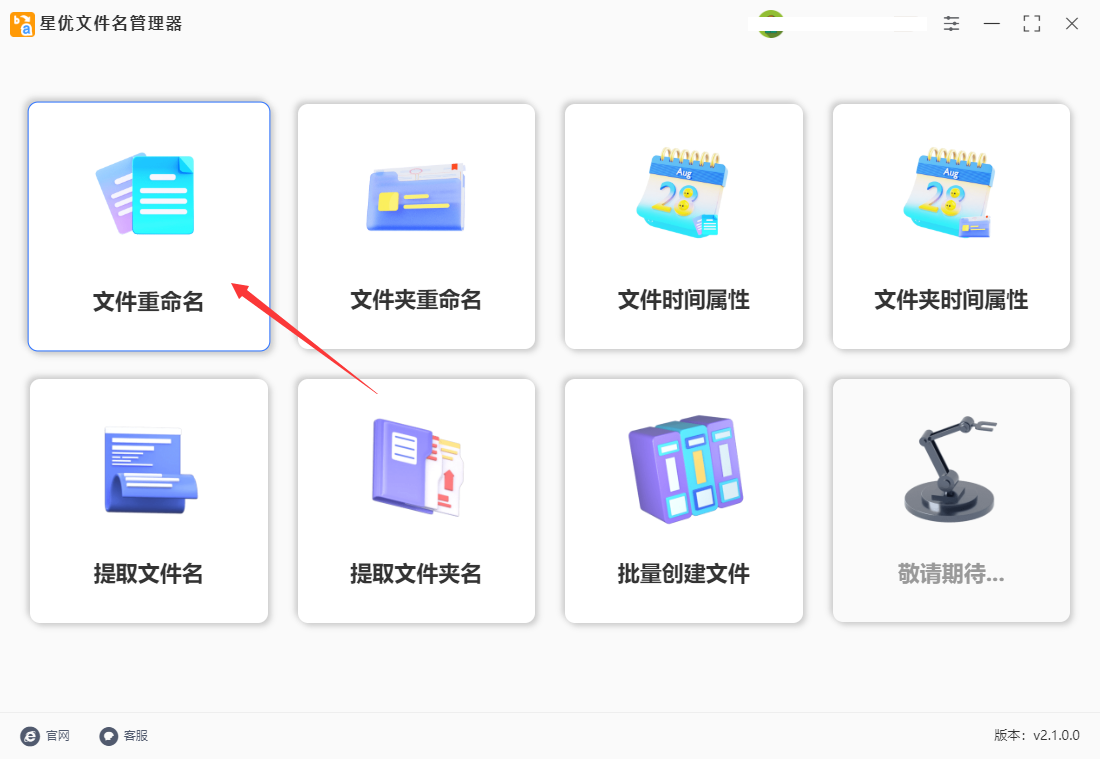
步骤2,来到文件重命名的功能操作页面后就可以添加需要名称处理的文件了,添加方法很简单,点击左上角【添加文件】按钮后进行添加。
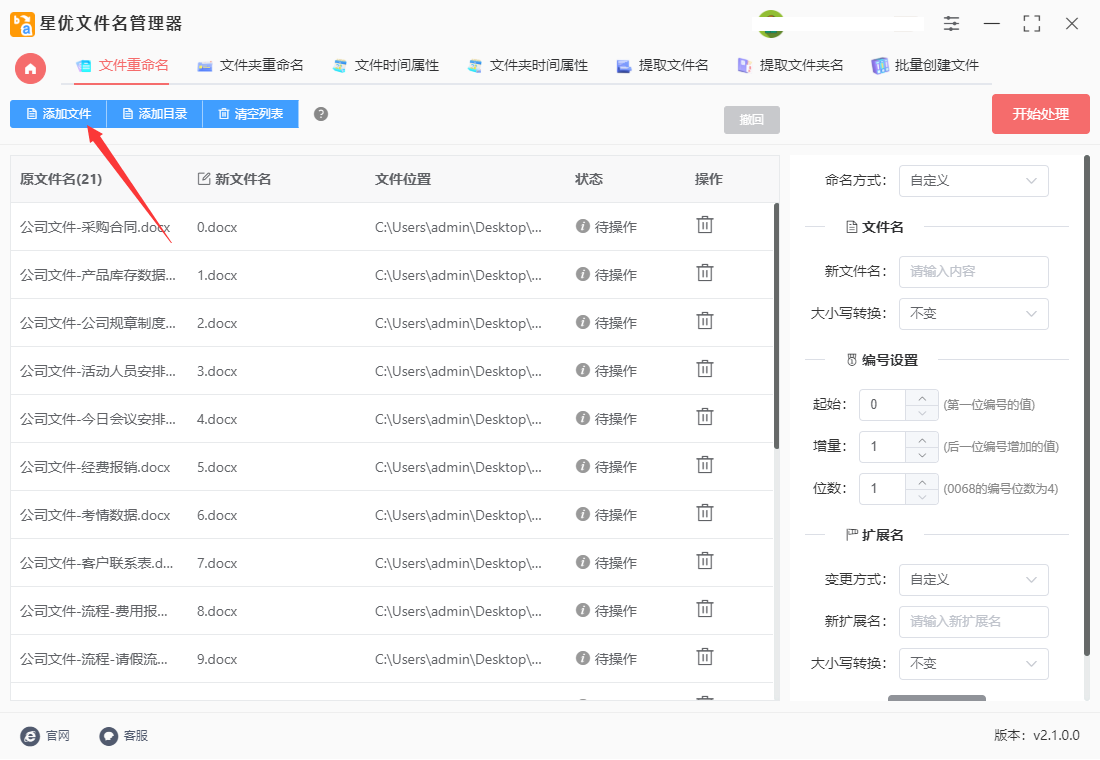
步骤3,随后在右侧设置区域进行操作:先将命名方式设置为“删除”;删除类型设置为“自定义”;然后下一行就可输入要去掉的文字了。可以看到除此之外还有很多参数,是不需要设置的。
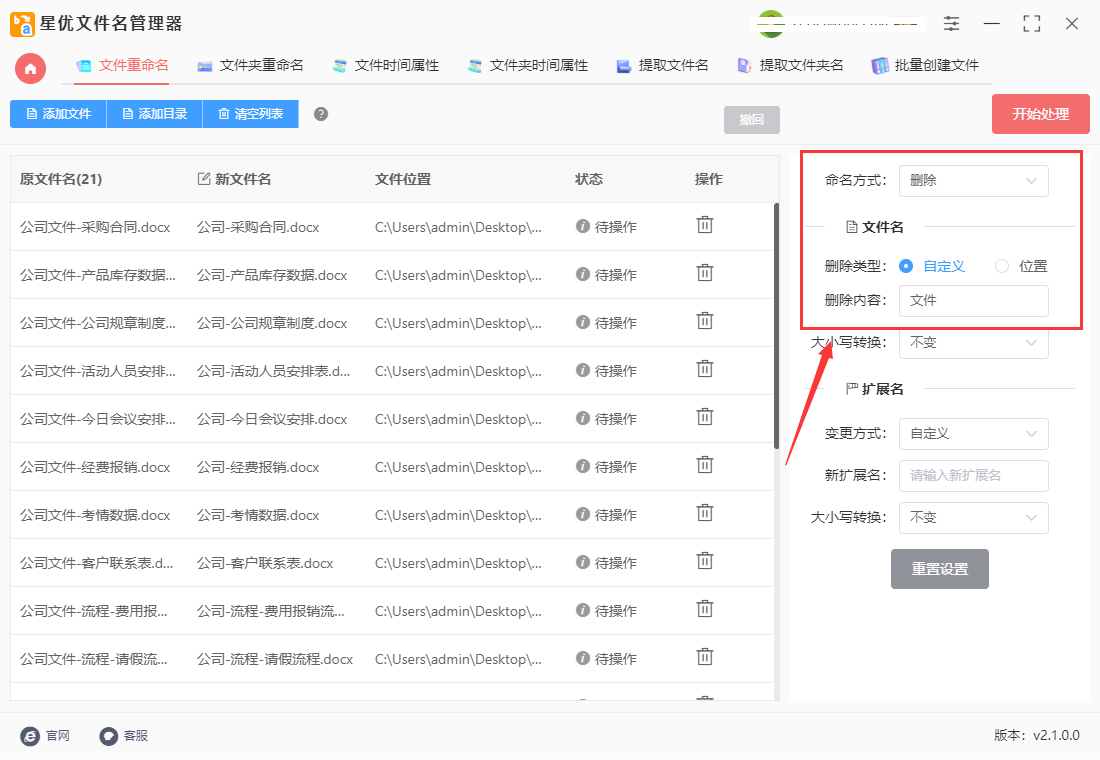
步骤4,左侧可以对设置效果进行预览,大家可以在新文件名可以检查设置的文字有没有被去除掉。
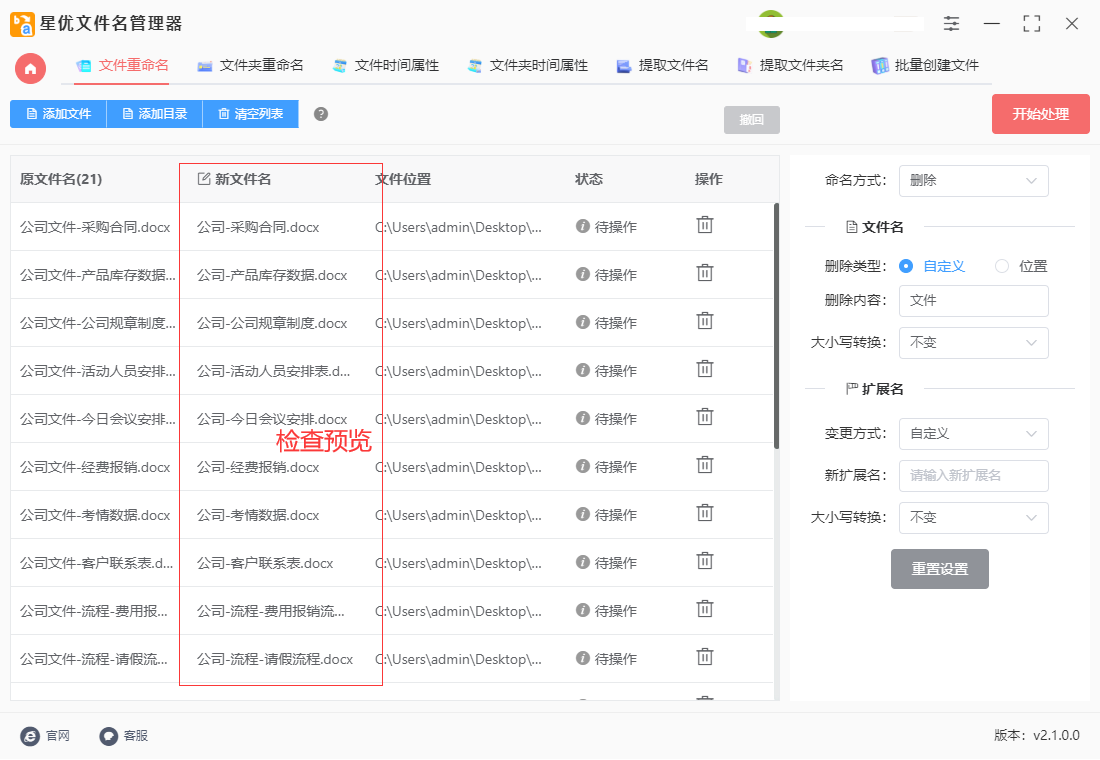
步骤5,检查结果没有问题之后就可以启动软件了,点击【开始处理】红色按钮后软件便开始去除文字了,完成操作后还会弹出“处理成功”的提示框。
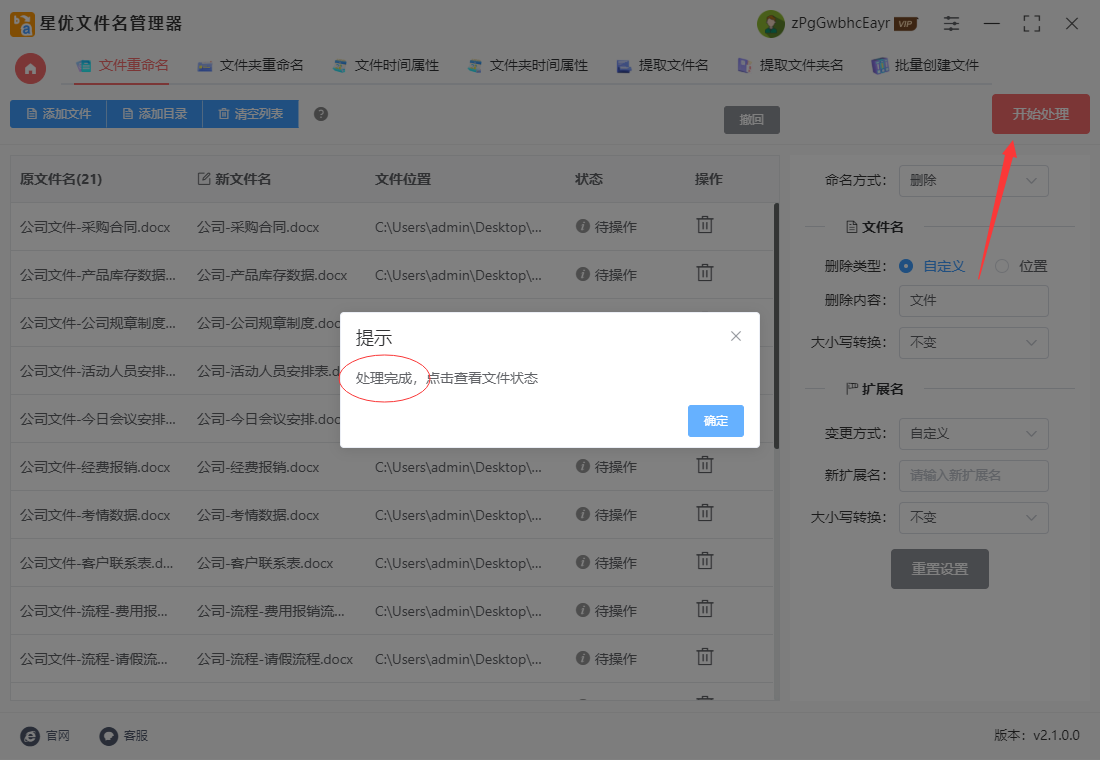
步骤6,下面是一张对比图,可以看出我们成功将文件中的两个相同文字“文件”进行了统一去除。
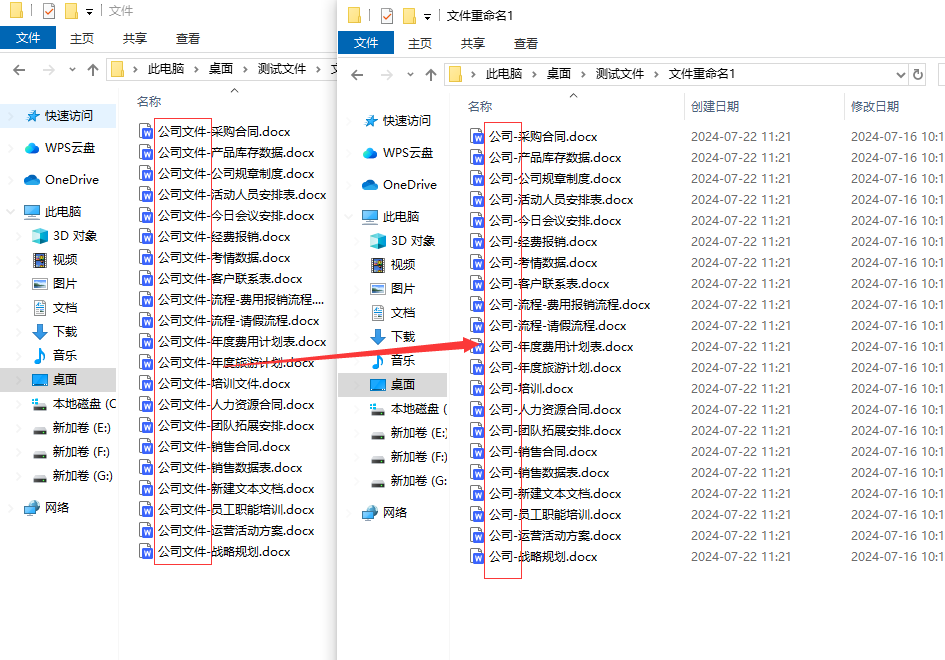
方法二:使用Bulk Rename Command工具来完成
使用 Bulk Rename Command(或简称为 ren 命令)来批量去掉文件名中的特定字词,可以通过以下步骤进行操作:
① 打开命令提示符:
在 Windows 中,按下 Win + R 打开运行对话框,输入 cmd 并按 Enter 键,打开命令提示符窗口。
② 进入要重命名的文件夹:
使用 cd 命令进入包含要处理文件的目录。例如,输入 cd C:\Users\YourUsername\Documents\FilesToRename 并按 Enter 进入相应目录。
③ 执行 ren 命令:
使用 ren 命令结合通配符来选择要修改的文件。例如,假设要去掉文件名中的字词 "oldtext",可以使用如下命令:
ren *oldtext* *.
这条命令会将当前目录下所有文件名中包含 "oldtext" 的部分替换为空,实现去除这部分字词的效果。
如果要去掉文件名中的特定字词(不是全部内容),可以使用正则表达式来匹配并替换。例如,假设要去掉文件名中的 "_v1",可以使用如下命令:
ren *_v1* *.
④ 检查和确认修改:
执行命令后,可以使用 dir 命令列出当前目录的文件,确认文件名是否已经按预期修改。
⑤ 注意事项:
在使用 ren 命令时,务必小心确认文件名的修改情况,避免意外删除或修改文件。
如果涉及到复杂的文件名修改或者需要更精确的匹配规则,建议先在少量文件上进行测试,确保预期结果。
ren 命令支持的通配符和正则表达式语法可能因操作系统版本和语言环境而略有不同,确保使用适合当前环境的语法和参数。

方法三:使用命令工具来完成
要统一去掉文件名中的几个字,你可以根据你所使用的操作系统(如Windows、macOS或Linux)以及你是否愿意使用命令行工具或图形界面工具来采取不同的方法。以下是一些常见的方法:
一:Windows
1、使用命令提示符(CMD)
① 打开命令提示符(CMD)。
② 使用cd命令切换到包含你想要修改的文件名的文件夹。
③ 使用for循环结合ren命令来重命名文件。例如,如果你想从所有文件名中去掉“_old”,可以运行:
cmd
for %i in (*_old.*) do ren "%i" "%~ni:~0,-5%.%~xi"
注意:这个命令假设_old是文件名末尾的字符串,并且文件名中不会包含其他.(点)除了文件扩展名之前的点。如果_old可能出现在文件名中的其他位置,这个方法可能不适用。
如果你的文件名中的_old可能不在末尾,且你不确定其具体位置,那么可能需要编写更复杂的脚本来处理。
2、使用PowerShell
PowerShell 提供了更强大的文本处理能力。
打开PowerShell。
使用cd命令切换到目标文件夹。
运行以下命令来修改文件名(这里假设你想去掉文件名中的_old):
powershell
Get-ChildItem -Filter "*_old*" | Rename-Item -NewName { $_.Name -replace '_old', '' }
这个命令会查找所有包含_old的文件,并将_old从文件名中移除。
二:macOS 或 Linux
在macOS或Linux中,你可以使用终端(Terminal)和shell脚本来完成类似的任务。
使用bash
① 打开终端。
② 使用cd命令切换到包含文件的目录。
③ 运行以下命令(这里以去掉文件名中的_old为例):
bash
for file in *_old*; do mv "$file" "${file/_old/}"; done
这个命令会遍历所有包含_old的文件名,并将_old替换为空字符串(即删除它)。
请注意,上述命令和脚本在执行前应当谨慎测试,确保它们不会意外地重命名或删除重要文件。在执行任何批量重命名操作之前,最好先备份你的文件。
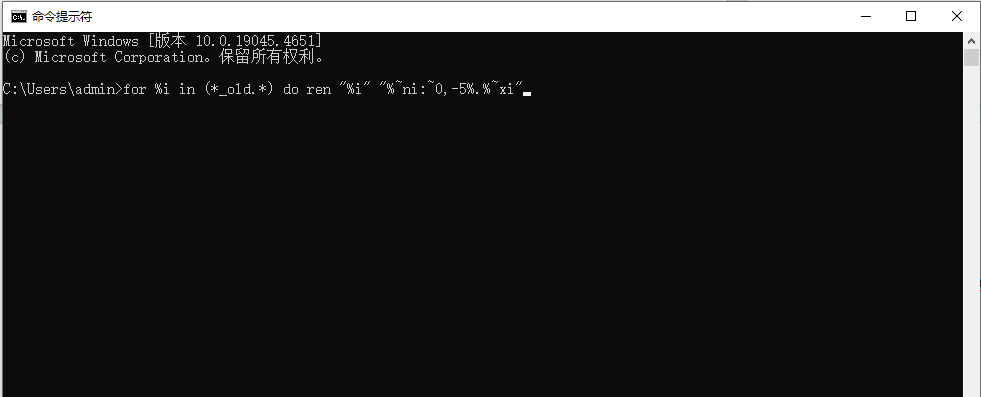
方法四:使用NameChanger软件来完成
在 macOS 上使用NameChanger软件去掉文件名中的几个字,可以按照以下步骤操作:
1、添加要修改的文件:
打开NameChanger软件后,将需要修改的文件或文件夹拖放到软件窗口中,或者使用菜单栏的“Add”按钮添加文件。
2、设置修改规则:
在NameChanger的右侧窗格中,你可以看到文件列表以及文件名的预览。选中需要修改的文件,然后点击下方的“Options”按钮,选择“Find and Replace”。
3、配置查找和替换规则:
在弹出的窗口中,你可以设置查找和替换的规则。例如,如果要去掉文件名中的特定字词,可以在“Find”框中输入要查找的字词,然后在“Replace with”框中留空(即删除该字词)。
4、预览和确认修改:
完成设置后,点击窗口底部的“Preview”按钮,预览所有文件名的修改效果。确保修改符合预期后,点击“Rename”按钮来应用修改。
5、保存修改:
修改完成后,NameChanger 会提示你保存修改后的文件。确认保存后,文件名修改即完成。
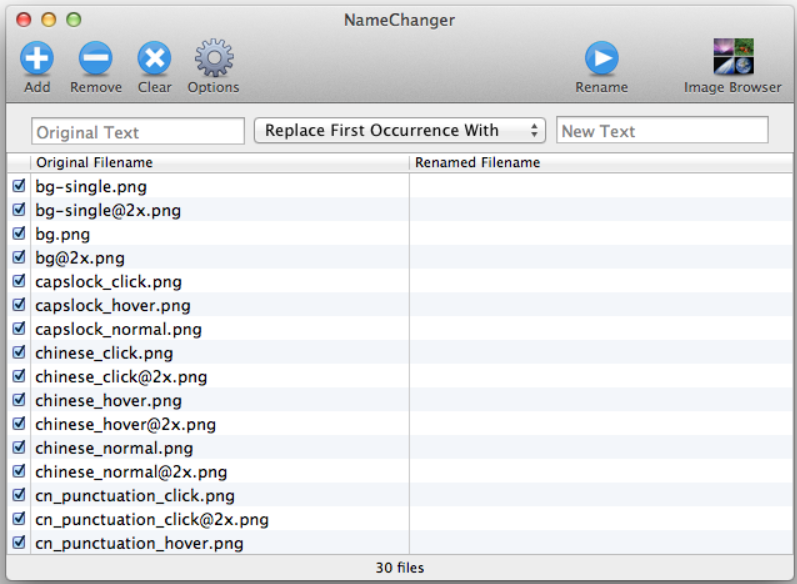
在日常工作和学习中,我们常常需要处理大量的文件,这些文件名称可能因各种原因包含了不必要的文字,导致查找或分类时效率低下。为了提升工作效率和文件管理的规范性,一个常见的操作就是统一去掉文件名中的特定几个字。例如,假设你有一批图片文件,它们的命名格式均为“项目名称_图片描述_日期.jpg”,但现在发现“项目名称_”这部分对于当前工作已不再需要,那么就可以利用文件管理工具或简单的脚本命令,批量将这部分文字从所有文件名中去除。上面几个方法是经过小编查找和检验的,可以帮助我们快速的去除文件名中的一些相同文字,这些方法大家试过之后感觉简单吗?一定要时间操作一次才知道好不好用哦。关于“如何文件名统一去掉几个字?”的知识介绍就到此结束了,感谢大家的支持,记得点赞支持一下哦。





















 586
586

 被折叠的 条评论
为什么被折叠?
被折叠的 条评论
为什么被折叠?








